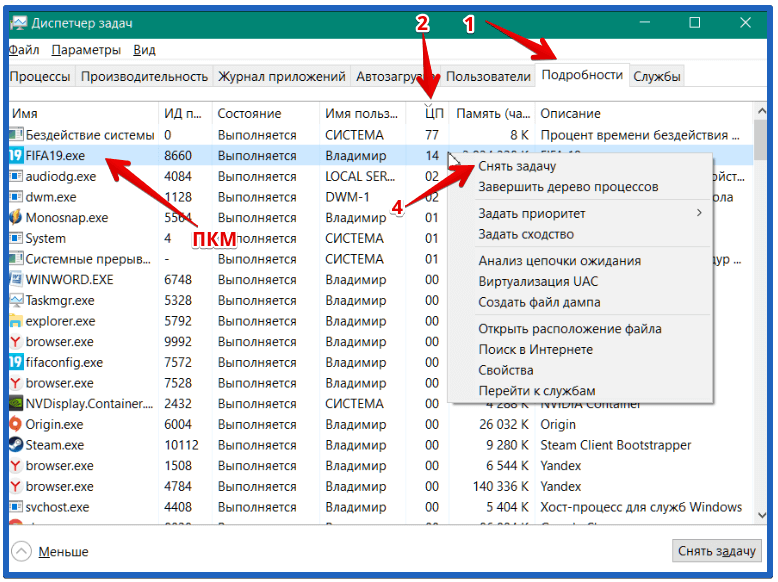Проигрывание видео в Браузере — Яндекс Браузер. Справка
- Видео каких форматов можно проигрывать в Браузере?
- Просмотр видео в отдельном окне
- Использование Chromecast
- Прекращение поддержки Flash
- Проблемы с видео
Яндекс Браузер умеет открывать видеофайлы с расширениями mp4, swf, avi, webm, mpg, ogv, x-m4v, wmv, m4v.
Видеофайлы с расширениями mov, quicktime и flv не поддерживаются.
Примечание. Видео появляется в отдельном окне, если вы запустили видео сами или оно играет со звуком. В режиме Инкогнито видео нельзя вынести в отдельное окно.
Вы можете просматривать видео в отдельном окне Браузера. Например, можно одновременно запустить программу и видеоинструкцию к ней. Окно с видеоплеером отображается поверх всех остальных окон, в какой бы программе вы ни работали. Окно можно перетащить в любое место экрана или изменить размеры окна. Если свернуть Браузер, видео продолжит проигрываться. Если видео в формате HTML5 содержит субтитры (например, на YouTube у таких видео есть значок на панели управления), они тоже появятся в новом окне.
Нажмите → Настройки → Инструменты.

В блоке Просмотр видео поверх других вкладок и программ отключите опцию Показывать на видеороликах кнопку для выноса видео или Автоматически открывать видео в отдельном окне.
Видео в отдельном окне
По умолчанию видео открывается в отдельном окне, когда вы переключаетесь на другую вкладку или программу. Если этого не случилось, наведите указатель мыши на верхнюю часть видеоплеера и нажмите значок .
Совет. Вы можете поменять расположение значка , перетащив его мышью в нужное место видеоплеера.
Управление воспроизведением видео
Для быстрого управления используйте горячие клавиши.
| Поставить на паузу / снять с паузы | Space |
| Перемотать на 5 секунд вперед | → |
| Перемотать на 5 секунд назад | ← |
Вы также можете замедлить или ускорить видео. Для этого нажмите → Скорость и выберите из списка нужное значение.
Настройки видео в отдельном окне
Вы можете скрыть кнопку выноса видео или автоматическое воспроизведение видео в другом окне:
Если вы хотите запретить вынос видео в отдельное окно, отключите обе опции.
Через Браузер можно транслировать видео на телевизор, поддерживающий технологию Chromecast.
Телевизор со встроенным Chromecast.
Примечание. Большинство современных телевизоров имеют встроенную функцию Chromecast.
Медиаплеер Google Chromecast (для телевизоров без встроенного Chromecast). У телевизора должен быть HDMI-вход.
Wi-Fi соединение.
Компьютер, соответствующий минимальным системным требованиям:
Windows macOS Linux Версия ОС Windows 7 (и выше) macOS 10. 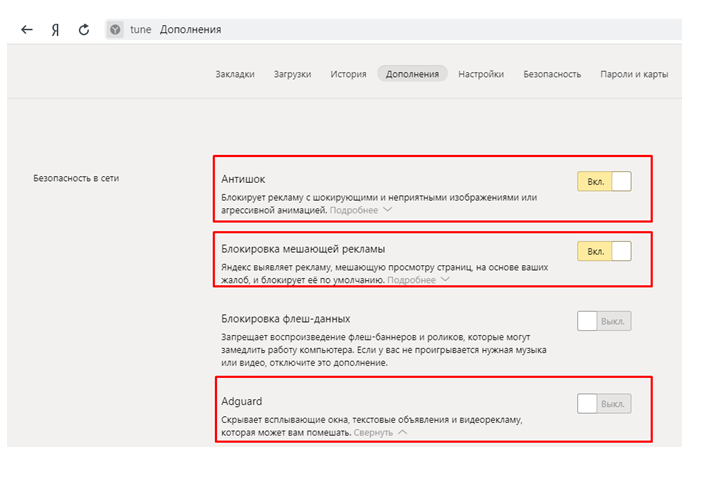 13 (и выше)
13 (и выше)64-bit Ubuntu 14.04 (и выше), Debian 8 (и выше), openSUSE 13.3 (и выше) или Fedora Linux 24 (и выше) Процессор Intel Core i3 (и выше) Macbook Pro 2010, Macbook Air 2011, Macbook Air 2012 Intel Core i3 (и выше) Графический процессор Intel HD3000 или аналог Intel HD3000 или аналог Убедитесь, что ваш смартфон подключен к той же сети Wi-Fi, что и телевизор.
Установите приложение Google Home.
Откройте приложение и следуйте инструкциям.
Примечание. Если вы не можете найти инструкции по настройке телевизора со встроенным Chromecast, нажмите → Настроить устройство → Новое устройство.

Подключите Chromecast через HDMI-вход к телевизору, а через USB-порт к основному источнику питания.
Установите приложение Google Home.
Убедитесь, что Chromecast и смартфон подключены к одной и той же сети Wi-Fi.
Откройте приложение и следуйте инструкциям.
Примечание. Если вы не можете найти инструкции по настройке телевизора со встроенным Chromecast, нажмите → Настроить устройство → Новое устройство.
Убедитесь, что все устройства подключены к одной и той же сети Wi-Fi.
Откройте Браузер.
Нажмите → Транслировать экран.
Выберите источник трансляции: Активная вкладка, Экран целиком или Файл.
Выберите в списке телевизор с Chromecast.
Убедитесь, что все устройства подключены к одной сети Wi-Fi.
Обновите Chromecast.
Обновите Браузер.
Отключите и снова включите трансляцию.
Отключите и снова включите Wi-Fi.
Подключитесь к другой сети Wi-Fi.
Убедитесь, что трансляция со смартфона работает. Если трансляция не работает, проверьте, выполнена ли первичная настройка Chromecast.
Требования
Первичная настройка Chromecast
Настройте Chromecast с помощью смартфона. После первичной настройки вы сможете запускать трансляцию без использования смартфона.
Начать трансляцию
Управлять воспроизведением видео через Chromecast
Чтобы остановить трансляцию, в В адресную строку можно вводить поисковые запросы — Браузер сам поймет, что вам нужно.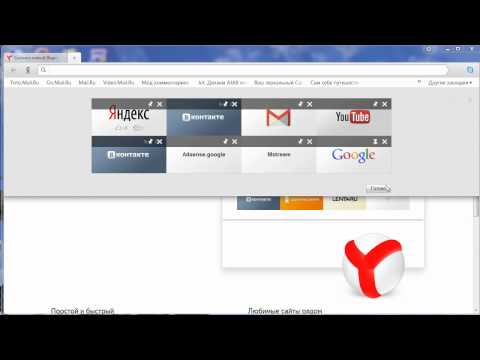
«}}»> нажмите значок и выберите устройство. Или закройте Браузер.
Не отображается значок Транслировать экран
Если вы используете новые версии Chromecast и Браузера в одной сети Wi-Fi, но не видите в В адресную строку можно вводить поисковые запросы — Браузер сам поймет, что вам нужно.
«}}»> значок , обратитесь в службу поддержки.
Не работает Chromecast
Если рекомендации не помогли, обратитесь в службу поддержки.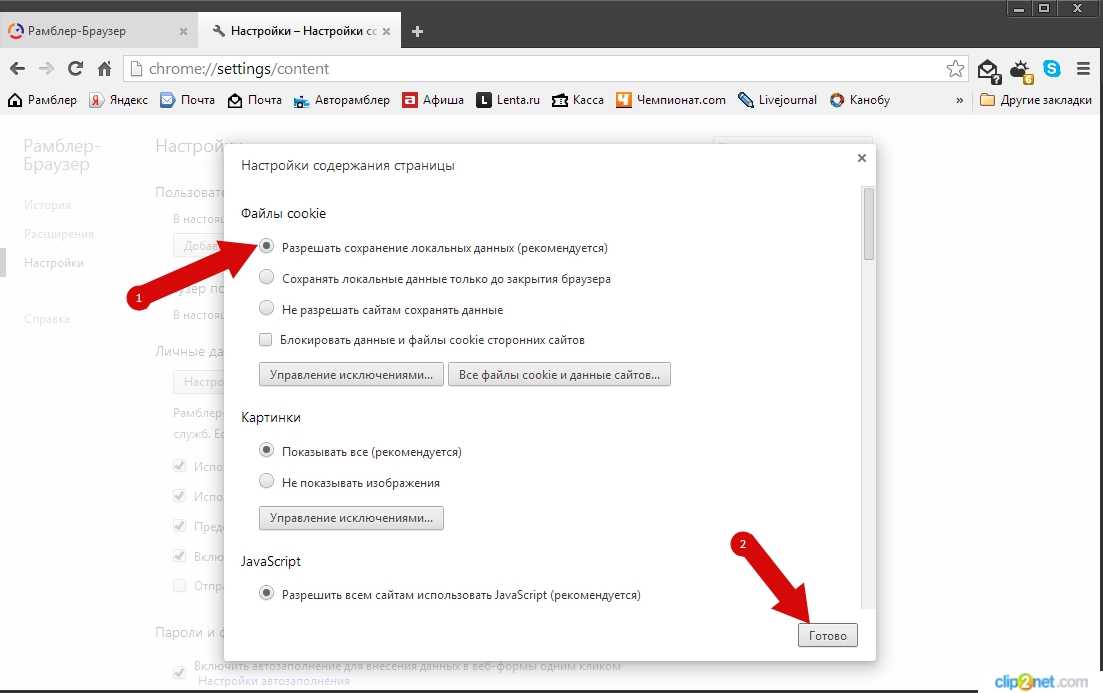
Технология Flash использовалась в браузерах для воспроизведения мультимедийных файлов и запуска игр. Ее поддержку и распространение Adobe прекратила с 2021 года.
Большинство сайтов уже используют другие форматы воспроизведения контента — например, HTML5 или WebGL. Эти находящиеся в открытом доступе технологии работают быстрее и стабильнее, тратят меньше энергии, и они значительно безопаснее Flash.
Если вы посещаете сайт, использующий Flash, обратитесь в службу поддержки этого ресурса.
Откройте → Дополнения и отключите все расширения.
Если проблема исчезла, методом перебора найдите расширение, которое ее вызвало.
Отключите расширение. Вы можете также написать его разработчикам о проблеме.
Очистите кеш, чтобы в Браузер не подгружалась ранее сохраненная некорректная копия страницы.
Нажмите → Настройки → Системные.
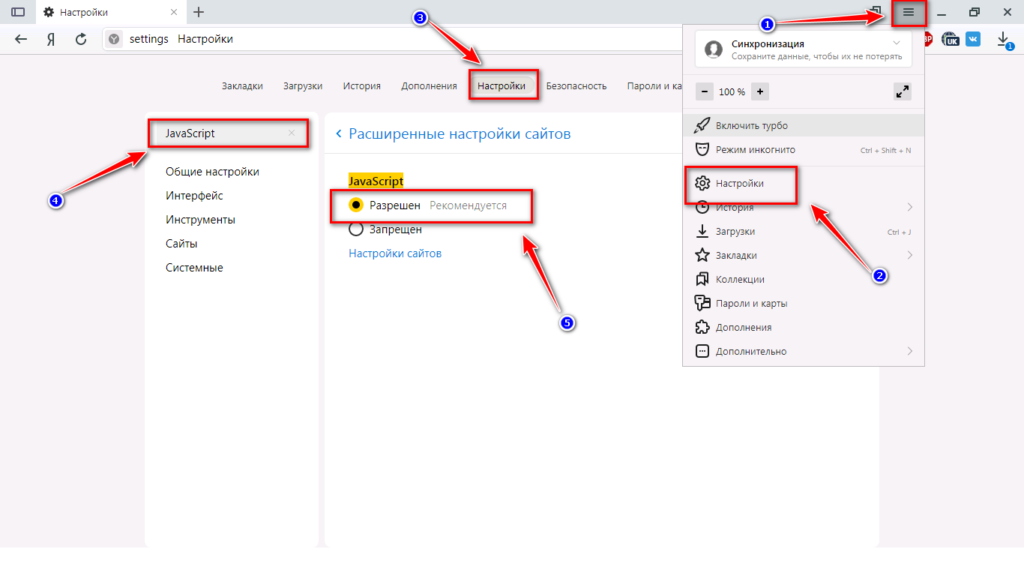
Если в блоке Производительность включена опция Использовать аппаратное ускорение, если возможно — отключите ее. Если эта опция отключена, включите ее.
Закройте Браузер сочетанием клавиш Ctrl + Shift + Q.
Снова запустите Браузер, чтобы изменения вступили в силу.
Нажмите Пуск → Панель управления → Диспетчер устройств.
Откройте Видеоадаптеры — появится список видеокарт.
Правой кнопкой мыши нажмите название вашей видеокарты.
В контекстном меню выберите пункт Обновить драйверы.
Нажмите → Настройки → Сайты.
Прокрутите страницу вниз и нажмите Расширенные настройки сайтов.
В блоке Защищенное содержимое включите опцию Разрешить воспроизведение защищенного содержимого.
Некоторые сервисы для защиты контента используют уникальные идентификаторы устройств. Чтобы они работали, в блоке Идентификаторы защищенного контента включите опцию (только для Windows) Разрешить сайтам использовать идентификаторы для воспроизведения защищенного контента.

Проверьте версию Браузера.
Если версия ниже 20.4.3, обновите Браузер.
Если у вас актуальная версия Браузера, выполните в консоли команду sudo /путь до папки браузера/browser/update-ffmpeg. По умолчанию браузер устанавливается в opt/yandex/browser.
Если нет, убедитесь, что драйвер вашей камеры установлен корректно, и при необходимости переустановите его:
Нажмите Пуск → Панель управления → Диспетчер устройств.
Откройте Видеоадаптеры — появится список видеокарт.
Правой кнопкой мыши нажмите название вашей видеокарты.
В контекстном меню выберите пункт Обновить драйверы.
Если да, укажите ее вручную в настройках Браузера:
Нажмите → Настройки → Сайты.
Откройте Расширенные настройки сайтов.
В блоке Доступ к камере выберите вашу камеру и включите опцию Запрашивать разрешение
Если это не помогло, напишите в службу поддержки Браузера.
Нажмите Пуск → Панель управления → Система.
Найдите в сведениях о компьютере версию Windows. Например, «Windows 10 Pro N».
Закройте Браузер. Для этого нажмите → Дополнительно → Закрыть браузер либо клавиши Ctrl + Shift + Q.
Запустите Браузер заново и проверьте воспроизведение видео.
Видео не воспроизводится, а загружается на компьютер
Если владелец сайта запретил открывать файл в браузере, файл загружается на компьютер пользователя. Чтобы открыть его в Браузере, перетащите в окно Браузера значок загруженного файла, появившийся справа от В адресную строку можно вводить поисковые запросы — Браузер сам поймет, что вам нужно.
«}}»>, или нажмите клавиши Ctrl + O и выберите нужный файл в папке Загрузки.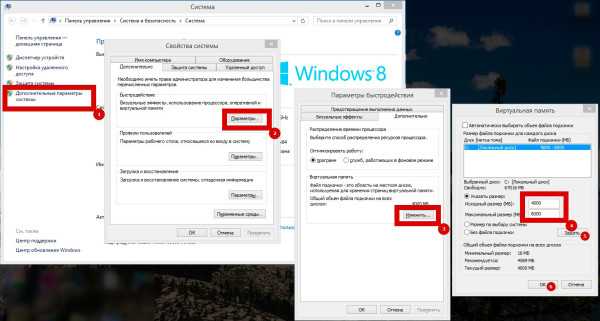
Проблемы при воспроизведении видео
Если в Браузере вместо видео отображается черный экран, дрожит изображение в онлайн-играх, видео долго загружается, постоянно тормозит или останавливается при переходе в полноэкранный режим, попробуйте решить проблему одним из способов.
Проверьте расширения Браузера
Измените настройку аппаратного ускорения
Попробуйте включить или отключить аппаратное ускорение:
Проверьте, решена ли проблема.
Обновите драйверы вашей видеокарты
Проверьте, решена ли проблема.
Если проблема осталась, напишите нам. В письме укажите, что драйверы обновлены.
Не воспроизводится защищенный контент
Примечание. В режиме Инкогнито защищенный контент не воспроизводится.
Если не воспроизводится видео c защищенным авторским правом контентом :
Обновите и перезапустите Браузер
Устаревший Браузер может не поддерживать технологии для быстрой загрузки видео. Установите последнюю версию Браузера .
При первом запуске Браузера могут подключиться не все плагины, необходимые для корректной работы системы шифрования контента. Чтобы исправить эту ошибку, перезапустите Браузер — плагины подключатся автоматически.
Разрешите воспроизведение защищенного контента
Браузер не поддерживает NPAPI и Unity
Браузер больше не поддерживает модуль NPAPI, на основе которого сделан Unity Web Player. Эта технология устарела, компания Unity также перестала поддерживать этот модуль.
В Браузере под Linux не работает видео
Если не воспроизводится видео в формате HTML5 или видео c защищенным контентом:
Не могу отключить автозапуск видео при переходе на сайт
При переходе на некоторые сайты автоматически начинает проигрываться видео. К сожалению, в Браузере нет возможности запретить автозапуск видео на сайте.
Браузер не видит веб-камеру
Проверьте, распознаётся ли камера другими программами.
Ошибка «Не обнаружены видеокодеки» в Windows
Если на сайте (например, kinopoisk.ru) не воспроизводится видео и появляется сообщение «Не обнаружены видеокодеки», это означает, что у вас установлена версия Windows N/KN, в которой нет нужных видеокодеков.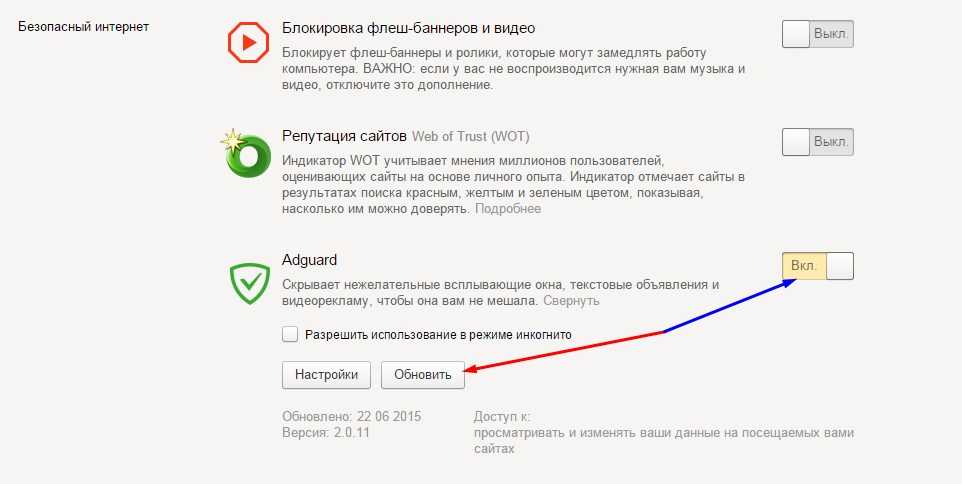
Проверьте версию Windows:
Выберите версию Windows:
Не версия Windows N/KNWindows 7 N/KNWindows 8 N/KNWindows 8.1 N/KNWindows 10 N/KN
Напишите нам через форму.
Если это не помогло, напишите нам через форму.
Скачайте и установите Media Feature Pack для Windows 8 N/KN.
Скачайте и установите Media Feature Pack для Windows 8.1 N/KN.
Скачайте и установите Media Feature Pack для Windows 10 N/KN.
Звук тихий или его нет вообще
О решении проблем со звуком в видео см. раздел Проблемы со звуком.
Написать в службу поддержки
как он устроен и чем отличается от перевода обычных видео / Хабр
Осенью прошлого года мы рассказали читателям Хабра, как работает голосовой перевод видео в Яндекс Браузере. За первые десять месяцев пользователи посмотрели видеоролики с закадровым переводом 81 миллион раз. Механизм действует по запросу: нейросеть получает аудиодорожку целиком, а звук на понятном пользователю языке появляется с задержкой в пару минут.
Но такой способ не подходит для прямых трансляций, когда нужно переводить почти в режиме реального времени. Поэтому сегодня мы открываем для всех отдельный, более сложный механизм — потоковый перевод стримов.
Чтобы всё заработало, перезапустите Яндекс Браузер. Анонсы новых устройств, спортивные соревнования, вдохновляющие космические запуски — этот и другой контент теперь можно смотреть сразу на родном языке. Закадровый голосовой перевод сейчас доступен для некоторых каналов на YouTube, а в будущем, конечно, включить дубляж можно будет в любой YouTube-трансляции.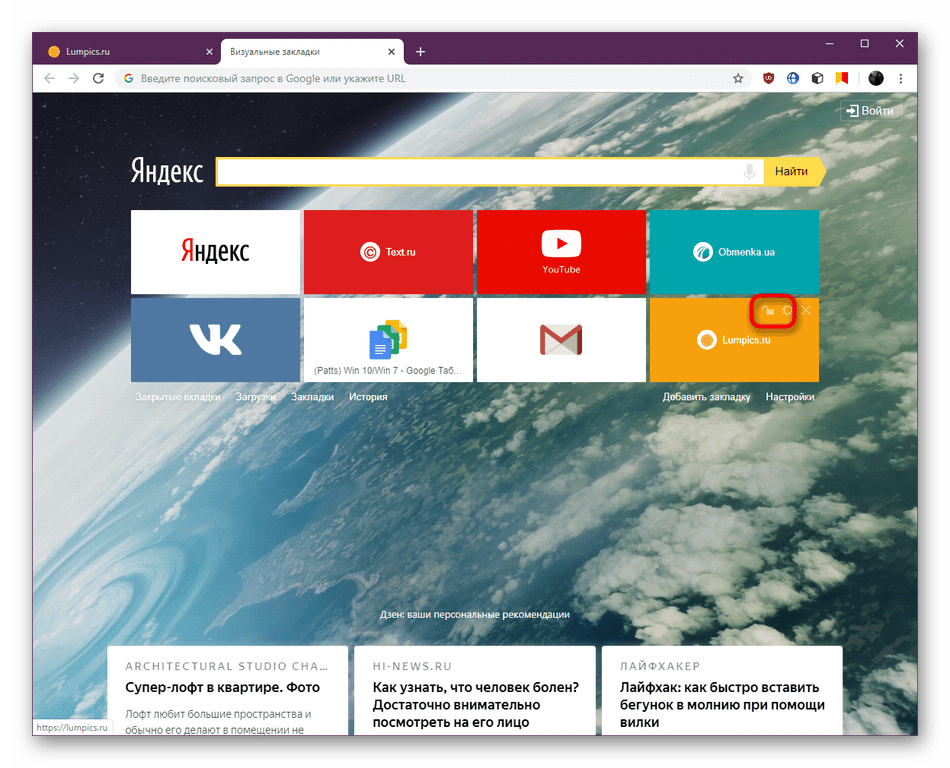 Чтобы адаптировать механизм перевода для стримов, потребовалось переработать всю архитектуру.
Чтобы адаптировать механизм перевода для стримов, потребовалось переработать всю архитектуру.
Как работает потоковый перевод
Перевод потокового видео — очень сложная задача с инженерной точки зрения. Здесь сталкиваются два противоречивых требования. С одной стороны, нужно передать модели как можно больше текста за раз, чтобы нейросеть поняла контекст фразы. С другой стороны, необходимо свести задержку к минимуму, иначе «прямой эфир» перестанет быть таковым. Поэтому приходится начинать переводить как можно скорее — не в режиме синхронного перевода, но близко к нему.
Чтобы запустить быстрый и качественный перевод в потоковом режиме, мы, по сути, сделали новый сервис на основе существующих алгоритмов. Новая архитектура позволила сократить задержку, не сильно потеряв в качестве.
Если очень коротко описывать принцип работы потокового перевода, то в его основе лежат пять моделей. Одна нейросеть распознает аудиодорожку и превращает её в текст.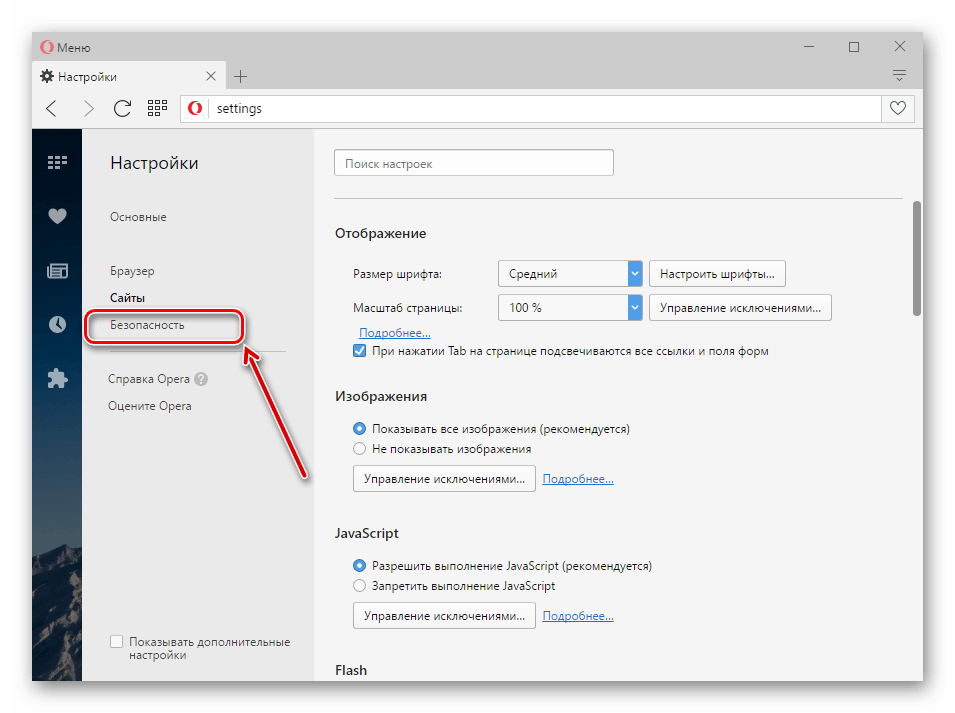 Вторая определяет пол спикеров, третья нарезает текст на предложения — расставляет знаки препинания и выделяет из текста части, содержащие законченную мысль. Четвёртая нейросеть переводит полученные куски, а пятая синтезирует речь.
Вторая определяет пол спикеров, третья нарезает текст на предложения — расставляет знаки препинания и выделяет из текста части, содержащие законченную мысль. Четвёртая нейросеть переводит полученные куски, а пятая синтезирует речь.
Выглядит просто, но внутри много подводных камней. Рассмотрим процесс подробнее.
Из чего состоит потоковый перевод в Браузере
На первом этапе нужно понять, что именно говорится в потоковом видео, а также определить, в какой момент произносятся слова. Дело в том, что мы не просто переводим речь, но и накладываем результат обратно на видео в нужные моменты.
Задача распознавания речи (ASR, Automated Speech Recognition) отлично решается с использованием глубоких нейронных сетей. Архитектура нейросети должна допускать потоковый сценарий использования, то есть уметь обрабатывать аудио по мере поступления. Такое ограничение может сказаться на точности предсказания, но мы можем позволить модели смотреть на несколько секунд в будущее.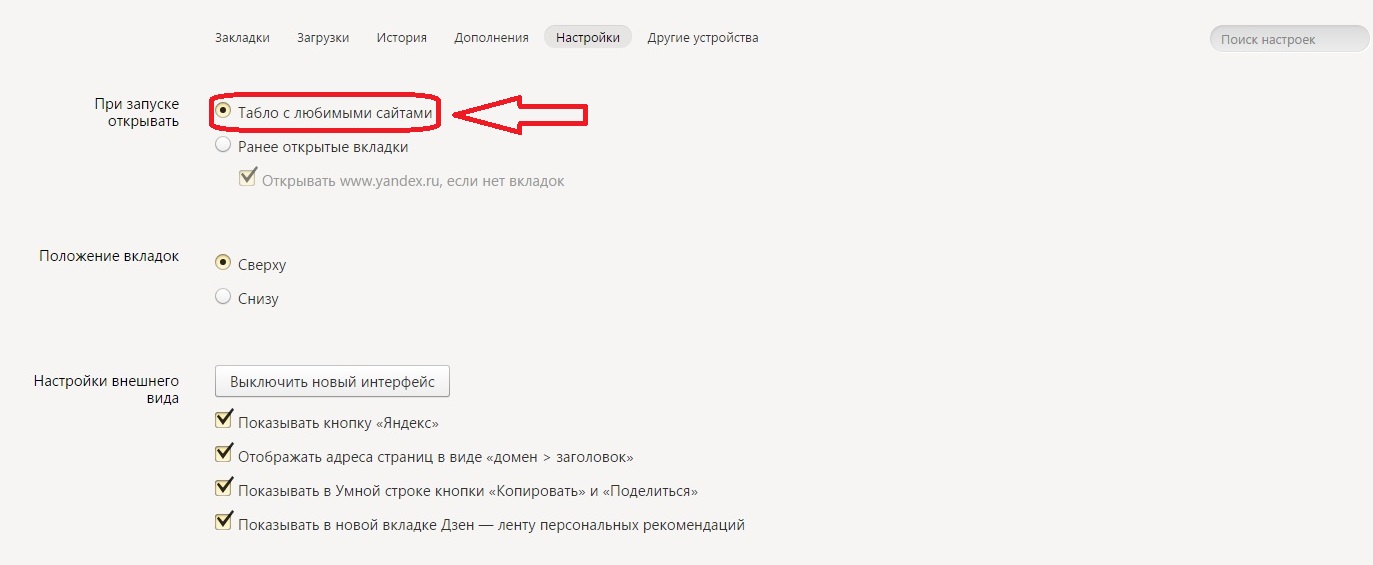
На видео могут присутствовать посторонние звуки, например, шумы и музыка, люди могут говорить с различным акцентом, скоростью и дикцией, спикеров может быть много, они могут кричать, а не говорить. Нужно помнить и про богатую лексику, поскольку тематик видео целое множество. Поэтому сбор данных для обучения играет ключевую роль.
На вход алгоритм получает последовательность кусочков аудио, берёт последние N из них, извлекает акустические признаки (мел-спектрограмму) и подает на вход нейросети. Она, в свою очередь, выдаёт множество последовательностей слов (так называемых гипотез), из которых языковая модель выбирает наиболее правдоподобную гипотезу. Когда приходит новый кусочек аудио, процесс повторяется.
Полученную последовательность слов нужно перевести. Если переводить пословно или по фразам, пострадает качество. Если ждать длительной паузы, которая гарантирует конец предложения, то появится большая задержка. Поэтому нужно группировать слова в предложения, не допуская потери смысла или слишком длинных предложений.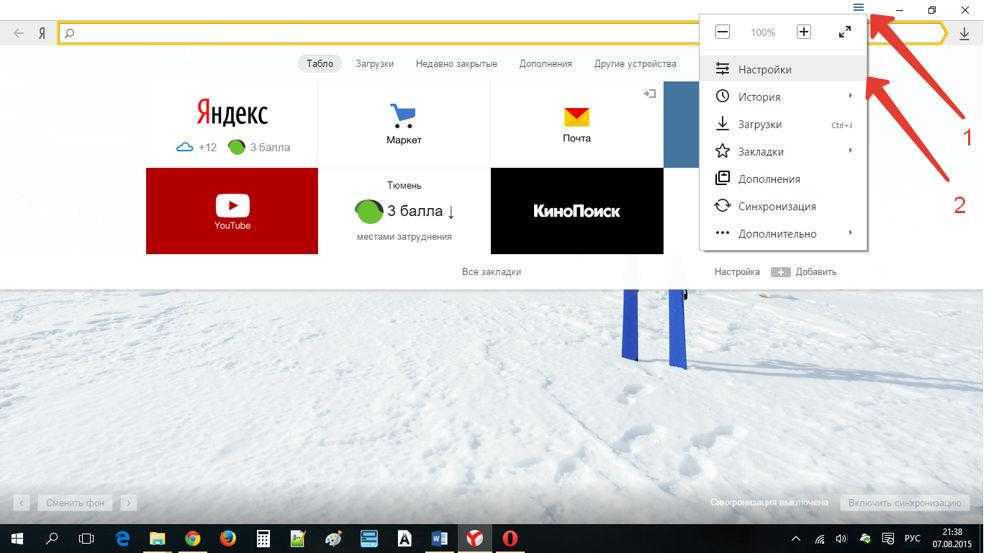 Один из способов решить эту задачу — использовать модель восстановления пунктуации.
Один из способов решить эту задачу — использовать модель восстановления пунктуации.
С приходом трансформеров нейросетям стало проще понимать смысл текста, взаимосвязи между словами и закономерности языковых конструкций. Нужно только большое количество данных. Для задачи восстановления пунктуации достаточно взять текстовый корпус, подавать на вход нейросети текст без пунктуации и обучить нейросеть её восстанавливать.
На вход нейросети текст поступает в токенизированном виде, как правило, это BPE-токены. Такое разбиение не слишком мелкое, чтобы длина последовательности не сильно увеличилась, но и не слишком крупное, чтобы избежать проблемы out-of-vocabulary — когда токена нет в словаре. На выходе модели после каждого слова метка: ставить ли тот или иной символ пунктуации.
Чтобы обеспечить работу в потоке, нужно задать некоторый ограниченный контекст. Его размер — компромисс между качеством и задержкой. Если мы не уверены, нужно ли разбивать на предложения в данном месте, то можем подождать чуть дольше, пока не придут новые слова.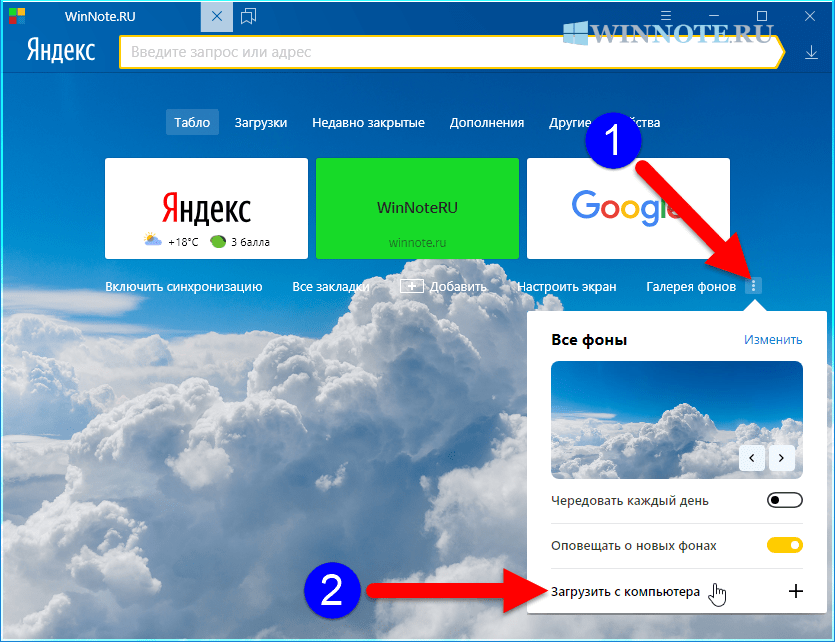 Тогда мы либо лучше определимся с разбиением, либо превысим ограничение по контексту и будем вынуждены разбивать там, где почти уверены.
Тогда мы либо лучше определимся с разбиением, либо превысим ограничение по контексту и будем вынуждены разбивать там, где почти уверены.
Для корректного перевода и озвучки нужно определить пол говорящего. Если использовать классификатор пола на уровне предложений, то никаких отличий в потоковом сценарии не будет. Но мы заметили, что биометрическая информация снижает ошибку классификации пола в полтора раза: то есть мы можем не просто определять пол человека по реплике, а ещё и учитывать результат классификации пола на предыдущих репликах. Для этого нам нужно «на лету» определять, кому принадлежит реплика, тем самым уточняя пол спикера.
С точки зрения машинного перевода ничего не изменилось в сравнении с переводом уже готовых роликов, поэтому на этом этапе останавливаться не будем. Подробнее о том, как работает перевод, мы писали в этом хабрапосте.
В прошлом году мы также рассказывали, как устроен речевой синтез Яндекса.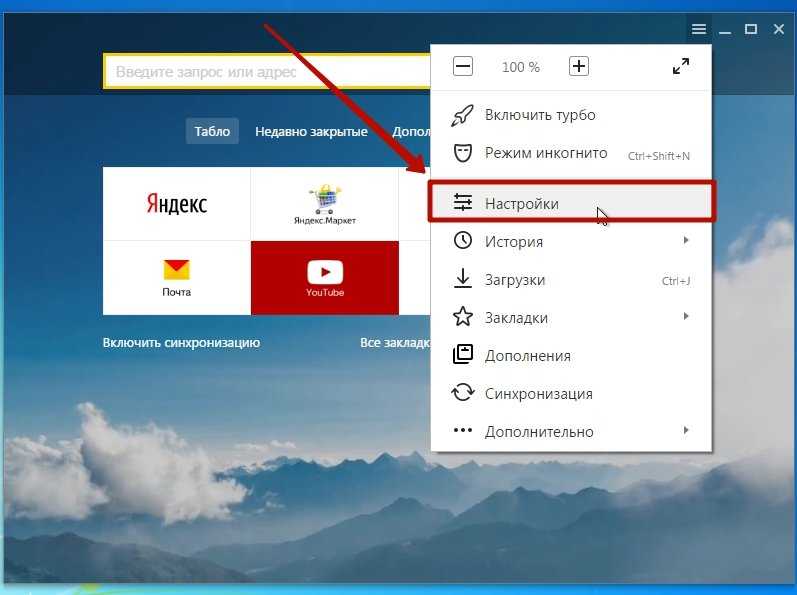 Базовая технология синтеза в Алисе и переводе видео одна и та же. Разница в том, как осуществляется применение (inference) этих нейросетей. Спикер на видео может произнести реплику очень быстро или перевод предложения может оказаться в два раза длиннее оригинала. В таком случае придётся сжать синтезированное аудио, чтобы успеть в тайминг. Это можно сделать двумя способами: на уровне звуковой волны, например, при помощи PSOLA (Pitch Synchronous Overlap and Add) или внутри нейросети. При втором способе речь звучит натуральнее, но для этого нужна возможность редактирования скрытых параметров.
Базовая технология синтеза в Алисе и переводе видео одна и та же. Разница в том, как осуществляется применение (inference) этих нейросетей. Спикер на видео может произнести реплику очень быстро или перевод предложения может оказаться в два раза длиннее оригинала. В таком случае придётся сжать синтезированное аудио, чтобы успеть в тайминг. Это можно сделать двумя способами: на уровне звуковой волны, например, при помощи PSOLA (Pitch Synchronous Overlap and Add) или внутри нейросети. При втором способе речь звучит натуральнее, но для этого нужна возможность редактирования скрытых параметров.
Важно не только привести длительности синтезированных фраз к нужной длине, но и разложить их по нужным моментам времени. Идеально получится не всегда, придётся либо ускорить запись, либо сдвинуть тайминги. За это у нас отвечает алгоритм укладки. В переводе стримов нельзя менять прошлое, поэтому может получиться ситуация, когда нужно озвучить фразу в два раза быстрее, чем она произносится в оригинальном видео.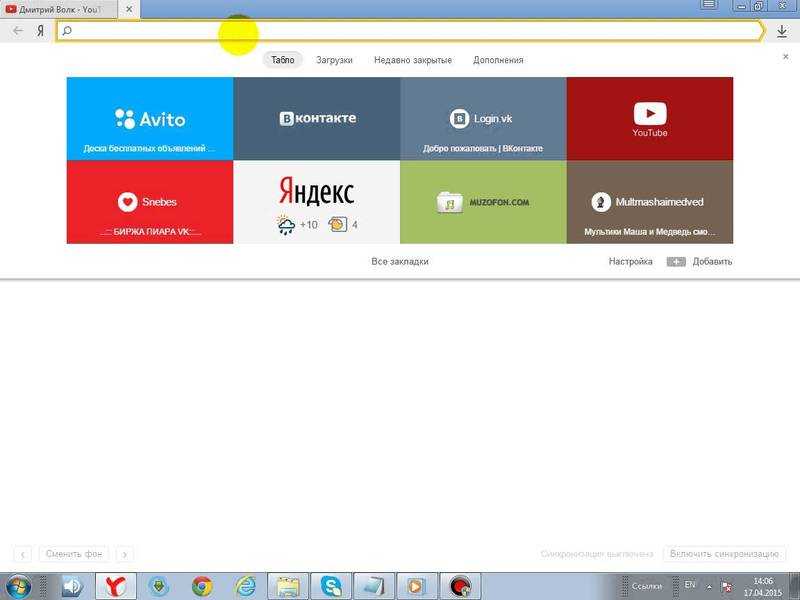 Для справки: ускорение более чем на 30% существенно влияет на восприятие.
Для справки: ускорение более чем на 30% существенно влияет на восприятие.
Решение следующее: делаем некоторый запас по времени, то есть не спешим укладывать реплики, а ждём, когда придут новые, чтобы учесть их длительность, а так же позволяем немного накапливать сдвиг по времени, так как рано или поздно на видео все замолчат и сдвиг обнулится.
Результирующую аудиодорожку нарезаем на фрагменты и оборачиваем в аудиострим, который будет микшироваться на клиенте браузера.
Как архитектурно устроен сервис потокового перевода
Когда вы смотрите трансляцию, браузер опрашивает сервис стриминга (например, YouTube) на предмет новых фрагментов видео и аудио; если такие есть, он их скачивает, а затем последовательно воспроизводит.
Когда пользователь нажимает на кнопку перевода стрима, Яндекс Браузер запрашивает у своего бэкенда ссылку на стрим с переведенной аудиодорожкой. Эту дорожку Браузер накладывает по таймингам поверх основной.
В отличие от video-on-demand (то есть перевода уже готовых роликов), стрим обрабатывается переводом всё время своего существования. Stream Downloader читает аудиопоток и отправляет его в ML-pipeline обработки, компоненты которого мы разобрали выше.
Stream Downloader читает аудиопоток и отправляет его в ML-pipeline обработки, компоненты которого мы разобрали выше.
Есть несколько способов организовать взаимодействие между компонентами. Мы остановились на варианте с очередями сообщений, где каждый компонент оформлен в виде отдельного сервиса:
- Запустить все модели в рамках одной машины проблематично — они просто не уместятся по памяти или потребуют очень специфичную конфигурацию железа.
- Требуется балансировать нагрузку и иметь возможность горизонтально масштабироваться. Например, у сервисов перевода и синтеза различные пропускные способности, поэтому количество реплик может быть разное.
- Сервисы иногда падают (out-of-memory на GPU, утечка памяти или просто отключили питание в дата-центре), и очереди предоставляют механизм retry.
Стрим не привязан к отдельно взятому инстансу, но для обработки может потребоваться некий контекст (предыстория). Например, синтезу нужно хранить записи, которые он ещё не уложил на финальную аудиодорожку. Отсюда возникает необходимость в глобальном хранилище контекстов для всех стримов. На схеме он обозначен как Global Context — по сути, это просто in-memory key-value storage.
Например, синтезу нужно хранить записи, которые он ещё не уложил на финальную аудиодорожку. Отсюда возникает необходимость в глобальном хранилище контекстов для всех стримов. На схеме он обозначен как Global Context — по сути, это просто in-memory key-value storage.
Полученный аудиопоток нужно доставить пользователю. Здесь за дело берётся Stream Sender — он оборачивает фрагменты аудио в стриминговый протокол, и клиент читает этот стрим по ссылке.
Что дальше
Сейчас мы отдаём потоковый перевод со средней задержкой 30-50 секунд. Иногда вылетаем за этот диапазон, но не сильно: стандартное отклонение — примерно 5 секунд.
Основная сложность в переводе стримов — гарантировать стабильность задержки. Простой пример: вы запустили стрим и через 15 секунд начали получать перевод. Если продолжать просмотр, то рано или поздно одна из моделей захочет большего контекста — скажем, если спикер произносит длинное предложение без пауз, нейросеть попробует получить его целиком.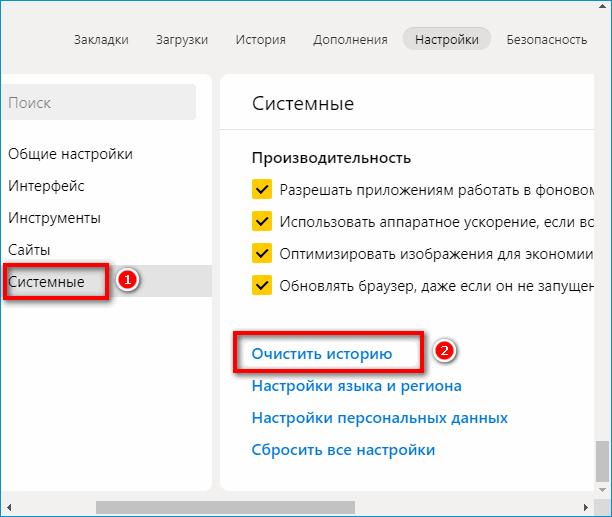 Тогда задержка увеличится, возможно, на десять дополнительных секунд. Чтобы такого не происходило, лучше на старте дать чуть большую задержку.
Тогда задержка увеличится, возможно, на десять дополнительных секунд. Чтобы такого не происходило, лучше на старте дать чуть большую задержку.
Наша глобальная задача — уменьшить задержку примерно до 15 секунд. Это чуть больше, чем при синхронном переводе, но достаточно для стримов, где ведущие общаются с аудиторией — например, в Twitch.
Яндекс Браузер в App Store
Описание
Яндекс.Браузер — быстрый и безопасный браузер с голосовым поиском.
Защитите свои личные данные при использовании общедоступных сетей Wi-Fi и держитесь подальше от вредоносных или мошеннических страниц — с активной системой защиты браузера Protect.
Работайте в Интернете приватно в режиме инкогнито — в этом режиме Яндекс.Браузер не будет отслеживать ваши пароли, поисковые запросы и историю посещенных страниц.
Меняйте внешний вид новых вкладок в соответствии с вашим настроением, используя различные предустановленные фоновые рисунки или собственные фотографии с вашего устройства.
Получите доступ к своим любимым сайтам и закладкам на любом из ваших устройств — просто разрешите синхронизацию ваших данных через учетную запись Яндекса.
Поделитесь своим отзывом или предложите функцию прямо в приложении (Настройки -> Обратная связь) или через форму обратной связи https://yandex.com/support/browser-mobile-iphone/feedback/feedback.xml.
Скачивая приложение, Вы принимаете условия Лицензионного соглашения https://yandex.com/legal/browser_agreement/
Версия 22.11.4.514
Все выглядит так же, но мы исправили несколько ошибок для повышения стабильности приложения.
Рейтинги и обзоры
209 оценок
Читать
1 .
Автоматический перевод всегда сначала на русский язык, поэтому трудно переключиться на другие языки, когда вы видите чат, 2. Невозможно удалить историю примерно за 1 час до или только за 1 день, можно удалить всю историю. 3. Не поддерживает группу вкладок
Спасибо за предложения добавить возможность удаления истории по временным периодам и группировать вкладки! Ваш отзыв передается команде браузера, они учтут ваши идеи при разработке новых версий Яндекс.Браузера. По поводу проблемы с автопереводчиком, пожалуйста, отправьте нам сообщение из раздела «Контакты» в настройках браузера. Чтобы отправить сообщение, откройте браузер — перейдите в «Настройки» — «Связаться с нами».
Алиса глючит
1. Голосовая подсказка медленная и тяжелая и всегда приводит к сбою устройства. Хотя я всегда избегаю ее использования, но иногда я случайно нажимаю кнопку микрофона, и мне приходится немедленно закрывать приложение Яндекса, прежде чем он сломает весь телефон, что случалось раньше.
2. Добавьте пожалуйста возможность просмотра истории
Пожалуйста, отправьте нам сообщение из раздела «Контакты» в настройках браузера. Чтобы отправить сообщение, откройте браузер → перейдите в «Настройки» → «Связаться с нами». Пожалуйста, пришлите нам видео, иллюстрирующее проблему. Это поможет нам быстрее разобраться в причинах проблемы.
Что касается поиска по истории, мы постараемся добавить эту функцию в будущем!
Разработчик, ООО «Яндекс», указал, что политика конфиденциальности приложения может включать обработку данных, как описано ниже. Для получения дополнительной информации см. политику конфиденциальности разработчика.
Данные, используемые для отслеживания вас
Следующие данные могут использоваться для отслеживания вас в приложениях и на веб-сайтах, принадлежащих другим компаниям:
- Расположение
- Контактная информация
- История поиска
- История просмотров
- Идентификаторы
Данные, связанные с вами
Следующие данные могут быть собраны и связаны с вашей личностью:
- Финансовая информация
- Расположение
- Контактная информация
- Контакты
- Пользовательский контент
- История поиска
- История просмотров
- Идентификаторы
- Данные об использовании
- Диагностика
- Другие данные
Методы обеспечения конфиденциальности могут различаться в зависимости, например, от используемых вами функций или вашего возраста.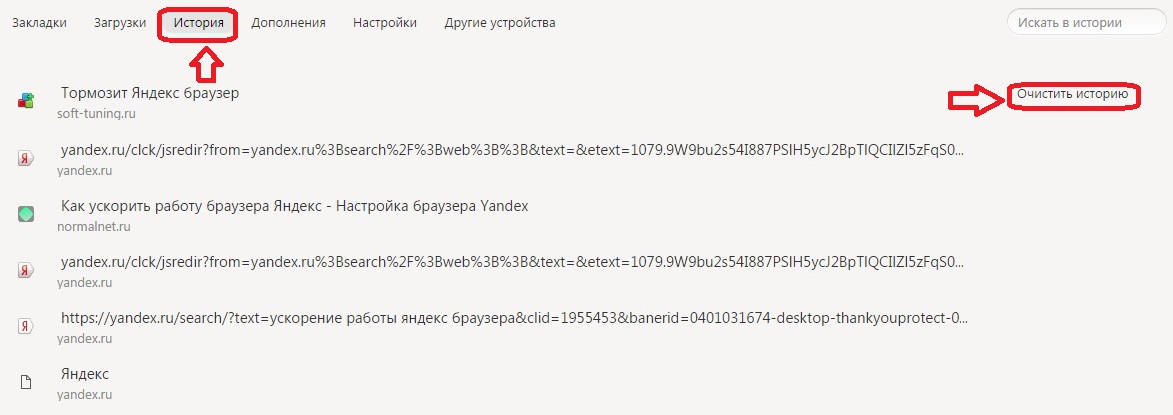 Узнать больше
Узнать больше
Информация
- Поставщик
- Яндекс, ООО
- Размер
- 337,2 МБ
- Категория
- Утилиты
- Возрастной рейтинг
- 17+ Неограниченный доступ в Интернет
- Авторское право
- © 2011-2022 ООО «Яндекс»
- Цена
- Бесплатно
- Сайт разработчика
- Тех. поддержка
- Политика конфиденциальности
Опоры
Еще от этого разработчика
Вам также может понравиться
систем пользовательского поиска в браузере: Как добавить?
Научитесь выполнять поиск с помощью внутреннего окна поиска сайта, не переходя сначала на его домашнюю страницу. Здесь мы покажем вам, как быстро искать на таких сайтах, как YouTube и StackOverflow.
Здесь мы покажем вам, как быстро искать на таких сайтах, как YouTube и StackOverflow.
By Team Vivaldi 7017 просмотров
Системы пользовательского поиска в браузере
Нас часто спрашивают, как быстро найти информацию в Интернете. Здесь мы объясняем, как вы можете выполнять поиск на своих любимых веб-сайтах за один простой шаг.
Умение быстро искать может улучшить рабочий процесс и сэкономить много времени.
Самый быстрый способ сделать это — получить мгновенный доступ к внутреннему окну поиска сайта через браузер.
В недавнем опросе почти половина наших пользователей сказали нам, что они пользуются этой уникальной функцией!
Как получить мгновенный доступ к внутреннему поисковому окну сайта
Для этого вам нужно добавить свои любимые веб-сайты в качестве пользовательских поисковых систем в Vivaldi.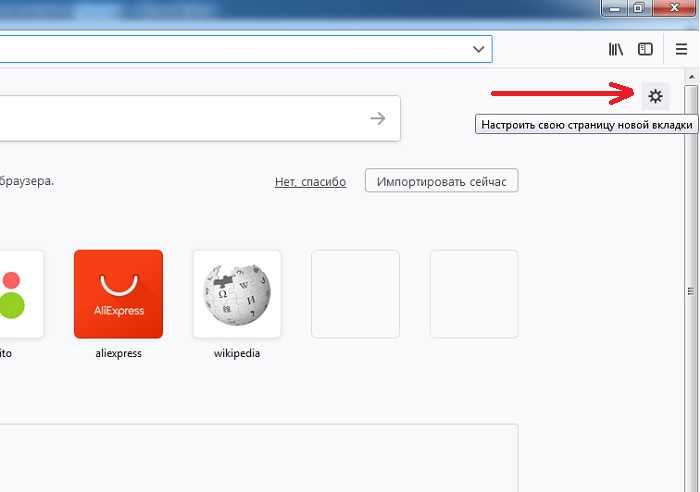
Vivaldi имеет несколько поисковых систем, доступных по умолчанию, но, кроме того, он позволяет добавлять ваши любимые веб-сайты в качестве поисковых систем.
Составьте список сайтов, которые вы чаще всего ищете, а затем добавляйте их один за другим.
Добавить пользовательские поисковые системы в Vivaldi очень просто. Вот как это сделать:
- Перейдите на свой любимый веб-сайт.
- Найдите окно внутреннего поиска на странице и щелкните правой кнопкой мыши в нем.
- Выберите «Добавить как поисковую систему» в контекстном меню.
- Введите псевдоним для своей поисковой системы, например.
SFдля StackOverflow. - Выберите «Добавить».
После того, как вы добавили свои любимые веб-сайты, вы можете начать быстрый поиск по ним. Просто введите псевдоним поисковой системы в поле URL, затем пробел и поисковый запрос. Он приведет вас прямо к тому, что вы ищете, без необходимости переходить на домашнюю страницу веб-сайта.
Быстрый поиск на YouTube и других веб-сайтах
Допустим, вы хотите добавить YouTube в качестве поисковой системы. Перейдите на домашнюю страницу YouTube и щелкните правой кнопкой мыши в поле поиска. Затем выберите «Добавить как поисковик» и введите для него никнейм, например yt . Выберите «Добавить», чтобы сохранить его.
Для поиска на YouTube введите yt в поле URL-адреса, затем пробел и поисковый запрос, например. Киго . Он приведет вас прямо к тому, что вы ищете. Либо выполните поиск в поле поиска (справа от поля URL), выбрав YouTube в раскрывающемся меню.
Вы можете добавить любое количество любимых веб-сайтов в качестве поисковых систем. Имеет смысл добавить любой веб-сайт, на котором вы выполняете много поисковых запросов. Например, StackOverflow, если вы разработчик, IMDB, если вы любитель кино, OpenStreetMap или Google Maps, словарь и многое другое.
Если вы хотите редактировать, изменять и вообще управлять своими системами пользовательского поиска, перейдите в Настройки > Поиск и действуйте оттуда.